
Windows 11 görünümü nasıl özelleştirilir ? Windows 11, Microsoft’un en son işletim sistemi sürümüdür ve modern bir tasarıma sahiptir. Windows 11’i kullanırken, arayüzü kendi zevkinize ve ihtiyaçlarınıza göre özelleştirebilirsiniz. Bu makalede, Windows 11 görünümünü nasıl kişiselleştirme gibi olanakları da kullanıcı zevkine sunuyor. Bir çok kullanıcı işletim sisteminin kaliteli tasarımı ve birbirinden farklı onlarca özelliğini merak ediyor. Bu makalemizde sizler için yukarıda belitmiş olduğumuz Windows 11’in sunduğu özelleştirme seçeneklerini inceleyeceğiz. Şimdi hep birlikte bu özellikler için hangi adımları uygulamalıyız inceleyelim.

Windows 11 Görünümü Nasıl Özelleştirilir?
1) Arka Plan ve Temalar:
*Bilgisayar açıldığında ilk göze gelen arka plan ve temasıdır. Windows 11’de masaüstü arka planınızı ve temanızı özelleştirebilirsiniz.
*Bu işlem için Sağ alt köşedeki “Ayarlar” düğmesine tıklayarak “Kişiselleştirme” seçeneğine gidin. *Burada farklı arka plan resimleri, renkler ve temalar arasından seçim yapabilirsiniz.
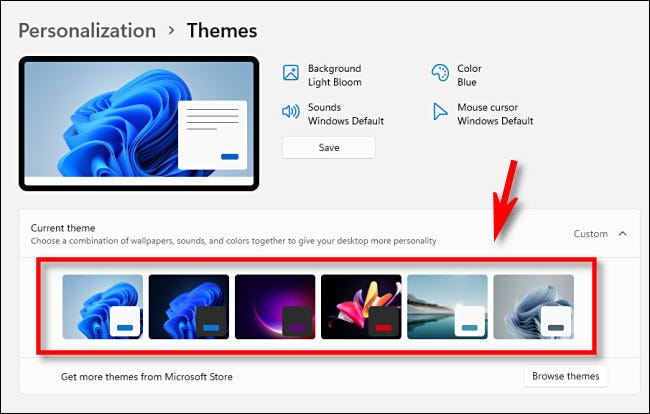
2) Görev Çubuğu:
*Windows 11’de görev çubuğunu özelleştirebilirsiniz.
*Bu adım için “Ayarlar” düğmesine tıklayarak “Görev Çubuğu” seçeneğine gidin.
*Bu ekrandan görev çubuğunun konumunu değiştirebilir, boyutunu ayarlayabilir ve simgelerin nasıl göründüğünü özelleştirebilirsiniz.
3) Pencere Düzeni:
*Windows 11’de birden çok pencere açtığınızda, bunları düzenlemek için yeni Snap özelliklerini kullanabilirsiniz.
* Pencereleri yana veya üst üste yerleştirebilir, ekranın farklı bölgelerine sürükleyebilir ve boyutlarını yeniden ayarlayabilirsiniz.

4) Widget’lar:
*Az bilinen bir ayar olsa da Windows 11’de yeni widget’lar bulunur ve bunları kişiselleştirebilirsiniz. *Görev çubuğunun sol kısmında yer alan widget’lar düğmesine tıklayarak widget’ları açabilir ve özelleştirme seçeneklerine erişebilirsiniz.
5) Ses ve Ekran:
*Windows 11’de ses ve ekran ayarlarını da kişiselleştirebilirsiniz. “Ayarlar” düğmesine tıklayarak “Ses” veya “Ekran” seçeneklerine gidin.
*Burada ses ayarlarını, ekran çözünürlüğünü, parlaklığı ve diğer görüntü ayarlarını özelleştirebilirsiniz.
6) Kilit Ekranı:
*Windows 11’de kilit ekranınızı da özelleştirebilirsiniz. “Ayarlar” düğmesine tıklayarak “Kişiselleştirme” seçeneğine gidin ve ardından “Kilit Ekranı” seçeneğine tıklayın.
Bu sayfada arka plan resimlerini, bildirimleri ve diğer kilit ekranı ayarlarını özelleştirebilirsiniz.
NOT: Bu ipuçlarıyla Windows 11’in görünümünü özelleştirebilirsiniz. Unutmayın, Windows 11 sürümüne bağlı olarak, bu özelleştirme seçenekleri değişebilir veya güncellemelerle yeni özellikler eklenebilir.
Yukarıdaki yazımızda sizler için Windows 11 Görünümü Nasıl Özelleştirilir ? adlı makalemize yer verdik. Makalemiz umarım sizler için faydalı olmuştur.
Bir sonraki yazımız;








































